Bitcoin portafogli sono conosciuti confondere i nuovi utenti, quindi se sei un utente Linux che sta cercando di iniziare con criptovaluta, trovare un buon portafoglio è difficile. Molti altri portafogli su Linux cercano di semplificare l'utilizzo Bitcoin quindi non sembra scienza missilistica. Uno dei portafogli migliori per i principianti è Electrum. È un portafoglio Bitcoin multipiattaforma perfetto sia per i principianti che per i professionisti. La ragione per cui molte persone installano Electrum rispetto ad altre è che combina la facilità d'uso con le funzionalità che molti utenti avanzati si aspettano.
Installa Electrum
L'installazione di Electrum su Linux è abbastanza rinfrescanterispetto a molti altri portafogli Bitcoin là fuori in quanto non ci sono problemi con i pacchetti binari che hanno supporto iffy, estensioni del browser o AppImages che non vengono aggiornati spesso. Invece, gli utenti installano gli strumenti python necessari necessari per compilare il programma, quindi installarlo tramite il programma di installazione del pacchetto Python integrato.
Seguire questa strada significa che quasi chiunque su qualsiasi distribuzione può usare Electrum. Per avviare il processo di installazione, aprire una finestra del terminale e utilizzarlo per installare le dipendenze Electrum.
Ubuntu
sudo apt install python3-setuptools python3-pyqt5 python3-pip
Debian
sudo apt-get install python3-setuptools python3-pyqt5 python3-pip
Arch Linux
Utenti Arch, sei fortunato! Non preoccuparti di installare dipendenze. Invece, prendi l'ultima versione del portafoglio Electrum tramite AUR.
Fedora
sudo dnf install python3-setuptools python3-qt5 python3-pip
OpenSUSE
sudo zypper install python3-setuptools python3-qt5 python3-pip
Linux generico
Installazione di Electrum su Linux meno conosciutole distribuzioni sono abbastanza facili, poiché il programma necessita solo degli strumenti di base di Python3 per compilare correttamente. Apri un terminale e cerca nel gestore pacchetti le dipendenze di seguito. Assicurati di controllare anche la voce Wiki della tua distribuzione sullo sviluppo di Python.
- python3-setuptools
- python3-pyqt5 o python3-QT5
- python3-pip
Costruire Electrum è abbastanza semplice. Per farlo, vai al terminale e usa lo strumento Python3 Pip per installare. Lo strumento pacchetto dovrebbe gestire tutto automaticamente. Se l'installazione non riesce, riprovare. In alternativa, considera di scaricare il programma ed eseguirlo, piuttosto che installarlo sul tuo PC Linux. Trova il download qui.
sudo pip3 install https://download.electrum.org/3.1.3/Electrum-3.1.3.tar.gz
Quando si esegue lo strumento di installazione Electrumall'interno di Pip, vedrai un avviso che "in genere non è una buona idea eseguire Pip con i privilegi di sudo". Di solito, questo è accurato, poiché l'installazione di un programma a livello di sistema può rovinare l'ambiente di sviluppo di Python. Tuttavia, poiché gli sviluppatori del programma lo consigliano, dovrebbe essere sicuro.
Icona del desktop
Sebbene il portafoglio Electrum sia installato, non lo èpronto per l'uso ancora. Durante l'installazione, non noterai alcun collegamento sul desktop. Per qualsiasi motivo, lo sviluppatore non ne includeva uno. Per risolvere questo problema, creeremo il nostro. È un processo abbastanza semplice e inizia utilizzando toccare comando per creare un nuovo file.
touch ~/Desktop/electrum.desktop
Esecuzione di toccare comando creerà un nuovo elettro vuotofile di collegamento sul desktop. Successivamente, dovremo aprire il nuovo file e aggiungere il codice ad esso. Questo codice consentirà a Electrum di essere eseguito direttamente dall'icona di collegamento.
nano ~/Desktop/electrum.desktop
Incolla il seguente codice in Nano con Ctrl + Maiusc + V:
[Desktop Entry]
Name=Electrum
Comment=Lightweight Bitcoin Wallet.
GenericName=Bitcoin Wallet.
Exec=/usr/local/bin/electrum
Icon=/opt/electrum/electrum-icon.png
Type=Application
Salva Nano con Ctrl + Oe uscire con Ctrl + X.
Usa il wget strumento per scaricare una nuova icona per Electrum.
cd /opt/ sudo mkdir -p electrum cd electrum sudo wget http://icons.iconarchive.com/icons/alecive/flatwoken/256/Apps-Electrum-icon.png sudo mv Apps-Electrum-icon.png electrum-icon.png
Infine, aggiorna le autorizzazioni del collegamento:
chmod +x ~/Desktop/electrum.desktop
L'aggiornamento delle autorizzazioni per l'icona Electrum significa che il programma è utilizzabile semplicemente facendo clic sull'icona sul desktop. Tuttavia, se desideri anche un collegamento nel menu dell'app, esegui questo comando:
sudo cp ~/Desktop/electrum.desktop /usr/share/applications/
Installa Electrum
All'avvio del portafoglio Electrum, lo farà un magoappare e informa che non viene rilevato alcun portafoglio. A questo punto, dovrai passare attraverso lo strumento per creare un nuovo portafoglio. Nella prima pagina della procedura guidata, inserisci il nome del tuo nuovo portafoglio e fai clic su "Avanti" per passare alla pagina successiva.

La seconda pagina della procedura guidata di configurazione per Electrumoffre diverse opzioni tra cui scegliere. Queste opzioni consentono all'utente di dire al programma quale sarà il nuovo portafoglio. Se non conosci Electrum, seleziona "Portafoglio standard". Altrimenti, passa attraverso le altre opzioni e scegli le tue esigenze di conseguenza.
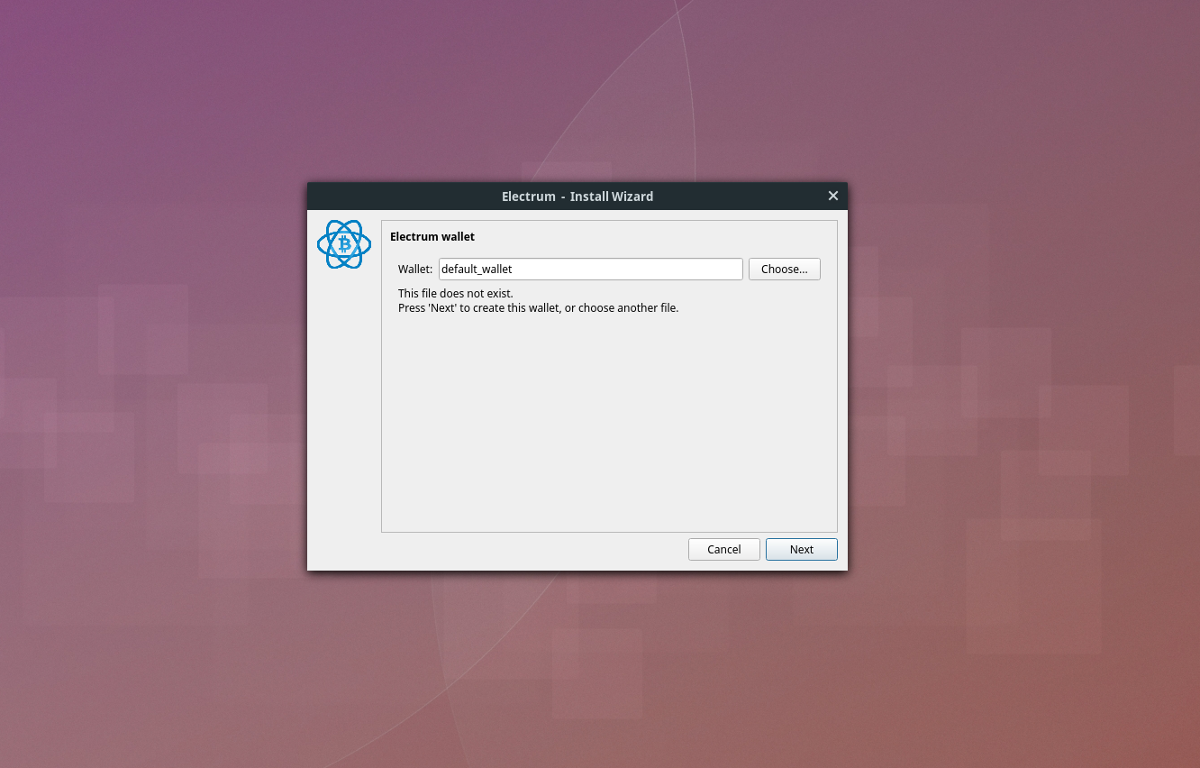
Dopo aver classificato il tipo di portafoglio, dovrai occuparti dei "semi". Per un nuovo portafoglio, seleziona l'opzione che dice "nuovo seme". Se hai già un seme, seleziona "Ho già un seme".
Successivamente, fai clic sulla pagina "tipo di seme" e seleziona l'opzione "Standard".
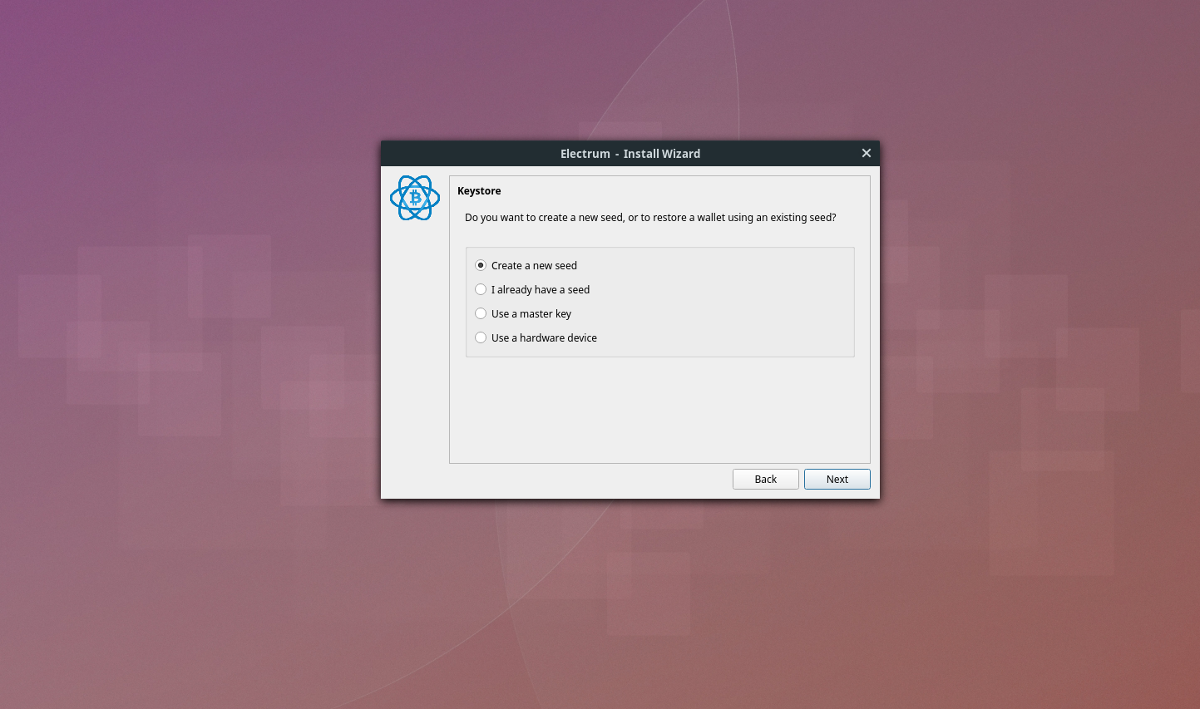
Ora che l'attività di seed è curata, Electrum genererà un codice univoco per il tuo portafoglio. Scrivi questo codice su un pezzo di carta.
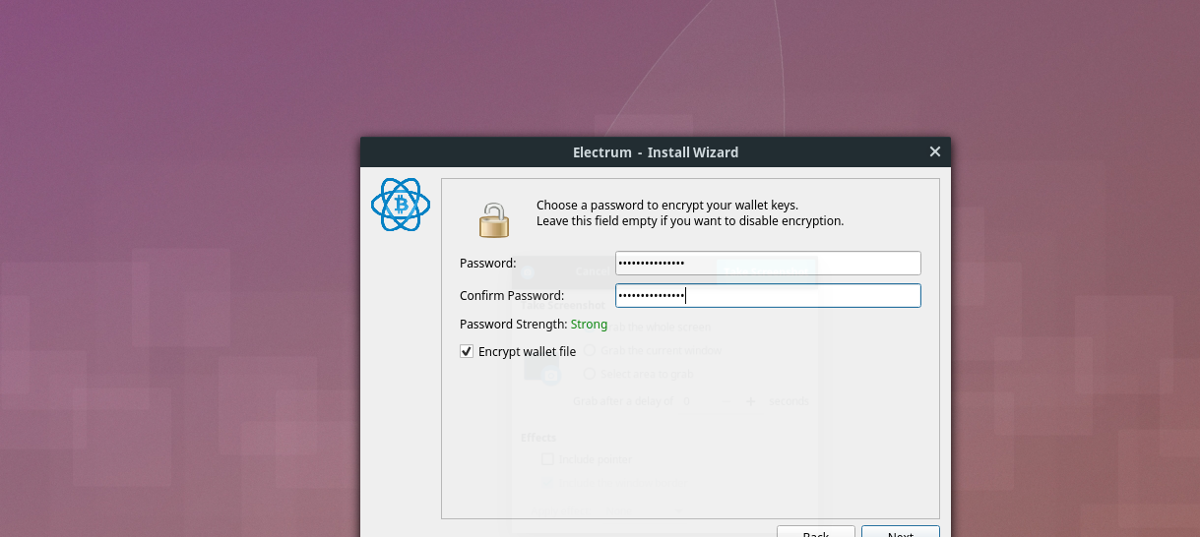
Infine, inserisci una nuova password per crittografare il portafoglio e completare l'installazione.
pagamenti
Per finanziare il tuo portafoglio Electrum BTC, fai clic su "Ricevi". Nell'area di ricezione del portafoglio, vedrai un indirizzo BTC e un'immagine del codice QR. Dai questo indirizzo / immagine QR a chiunque desideri ricevere Bitcoin.
Inoltre, invia i pagamenti BTC facendo clic su"Spedire". Nell'area di invio, inserisci l'indirizzo BTC, seguito da una descrizione del pagamento e dall'importo BTC. Fare clic sul pulsante "Invia" per trasmettere il pagamento.













Commenti